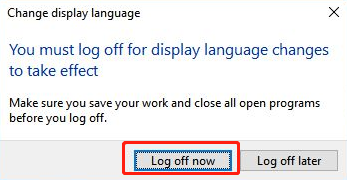惠普 暗影精灵III代Pro笔记本怎么一键重装win10系统?作为搭载第七代英特尔酷睿处理器和高性能游戏独立显卡的笔记本电脑,惠普 暗影精灵III代Pro完全可以轻松运行多线程游戏,还可以启动大型程序,让用户拥有更为完美的游戏体验。关于这款笔记本,你知道如何重装win10系统吗?一起来看看。
准备工具
韩博士装机大师

惠普 暗影精灵III代Pro笔记本一台
温馨小提示:系统重装前要记得备份好系统盘中的重要文件,以免数据丢失;另外打开韩博士前要退出所有杀毒软件,以免安装失败。
具体步骤
1.打开安装在惠普 暗影精灵III代Pro笔记本上的韩博士装机大师,开始重装系统。
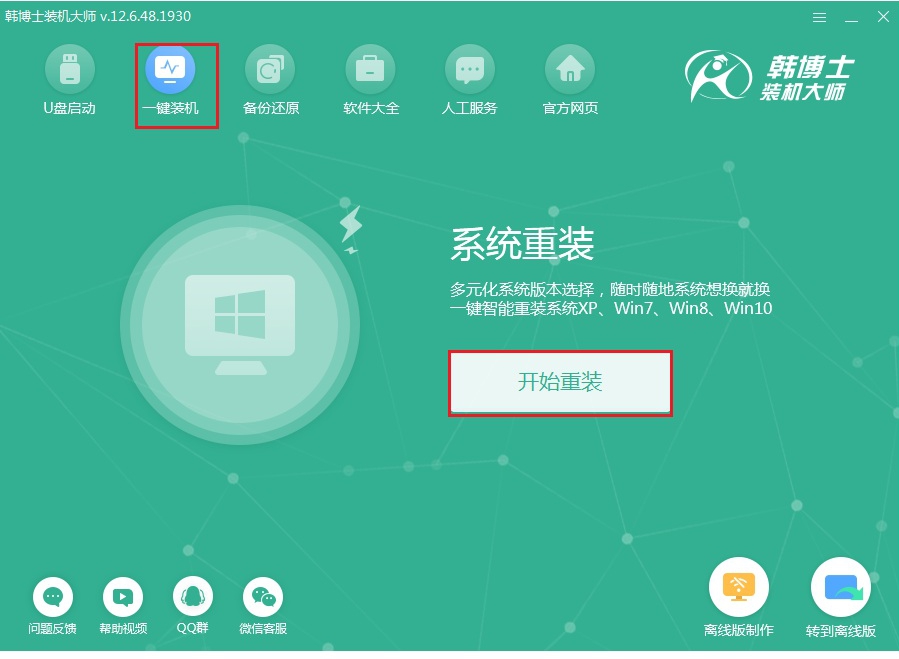
2.选择win10系统文件后进入下一步操作。
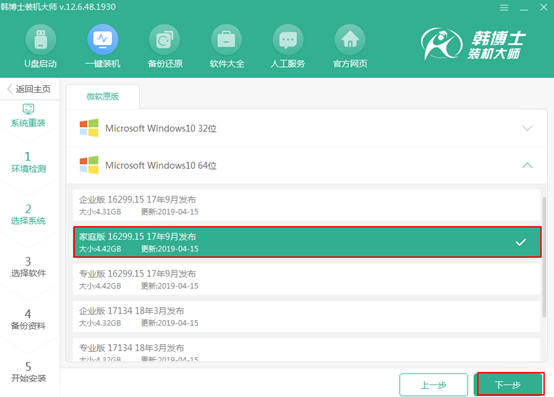
3.选择文件备份,韩博士开始下载所选择的win10系统文件,最后重启电脑。
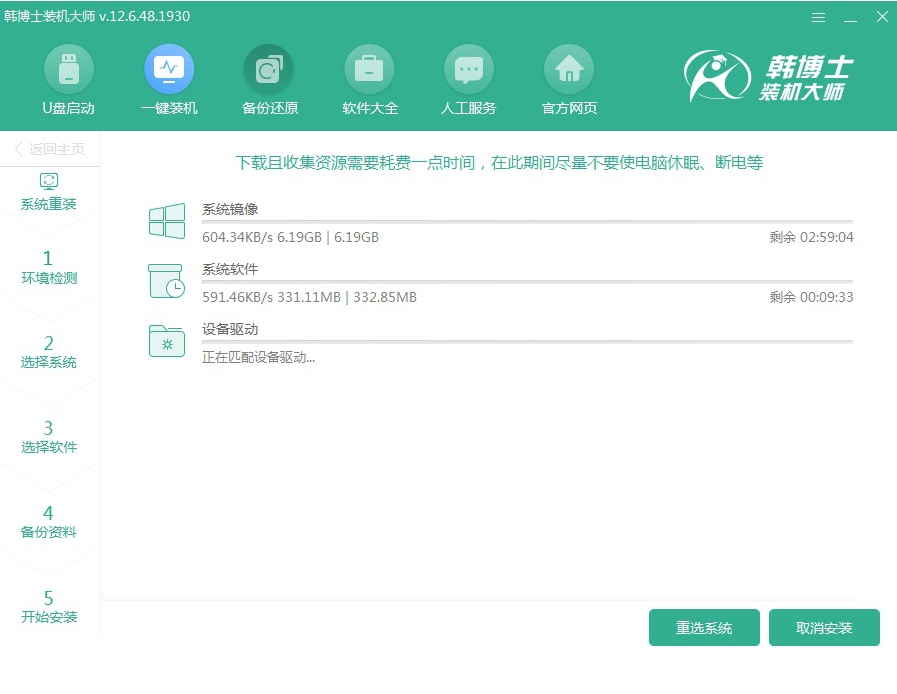
4.重启电脑后会弹出以下界面,直接选择PE模式回车。
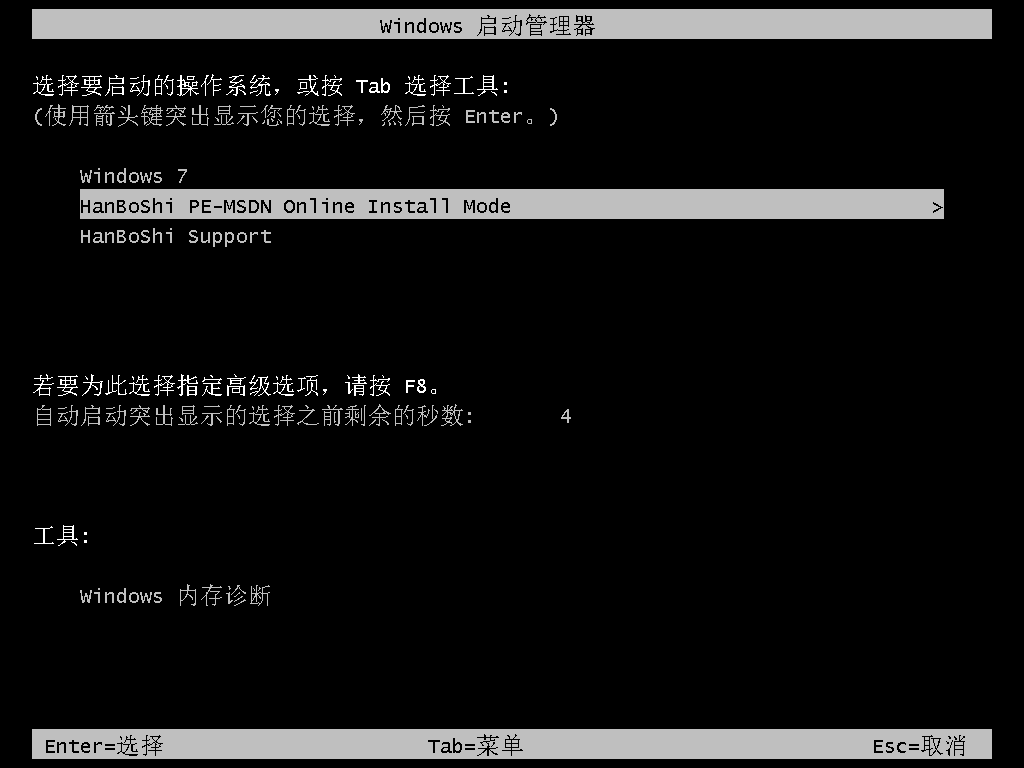
5.等待韩博士重装完win10系统之后,会自动重启电脑。
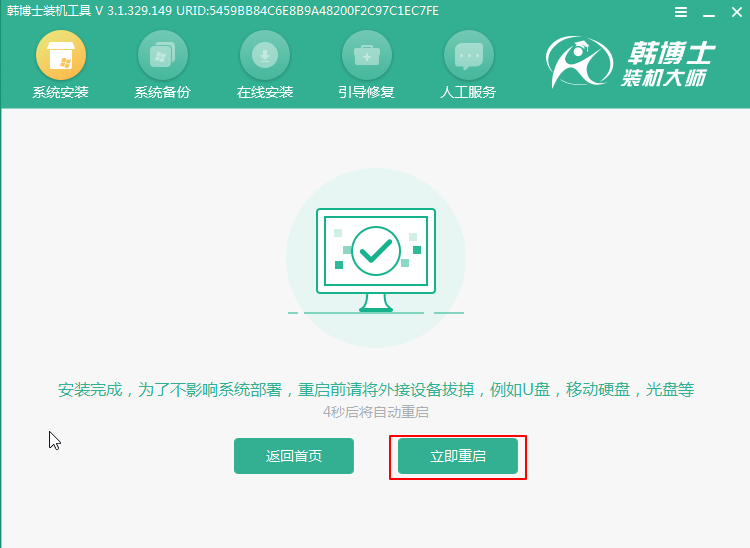
6.经过多次重启系统部署,电脑直接进入win10桌面,意味着重装到此结束。
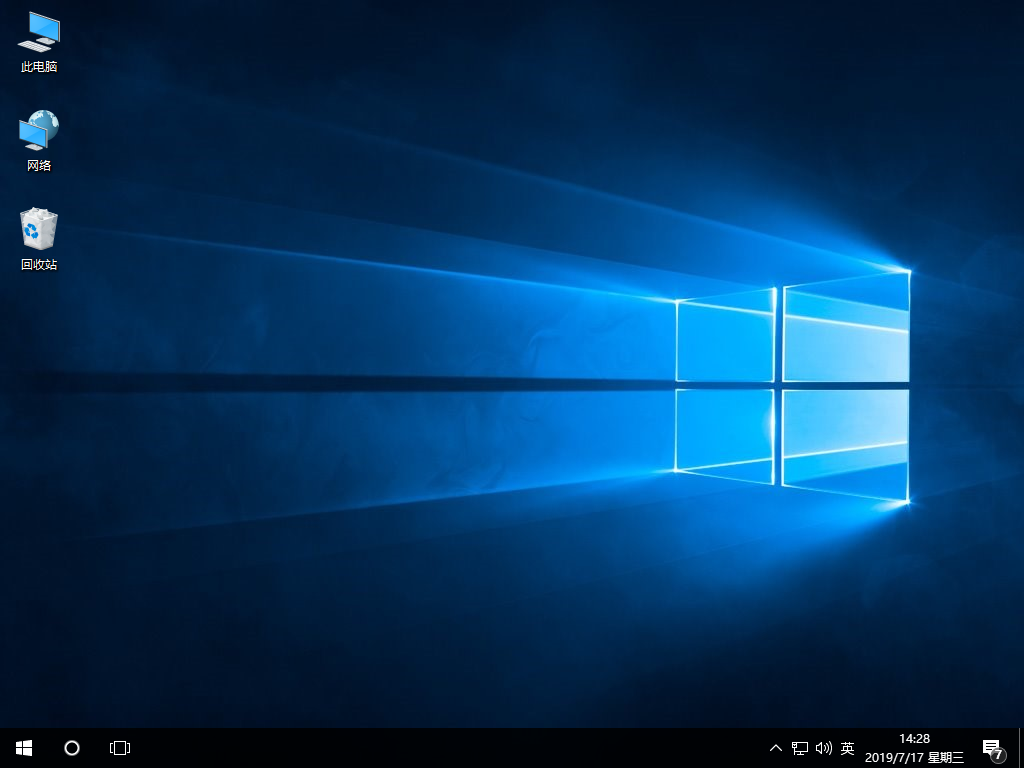
当然有用户在安装win10后,进入桌面才发现系统直接变为英文版,完全看不懂。想要将其换为中文版又该如何操作呢?
1.按下win+X并选择控制面板“Contral Panel”进入,如图所示。
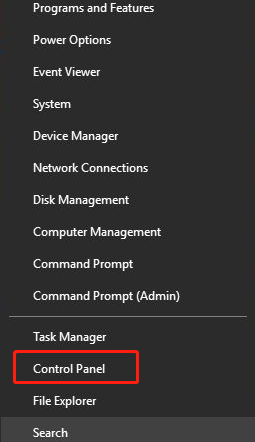
2.开始选择界面中的Language选项进入。
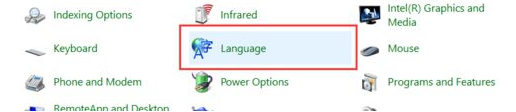
3.大家需要点击左侧界面的Advanced settings选项进入设置。
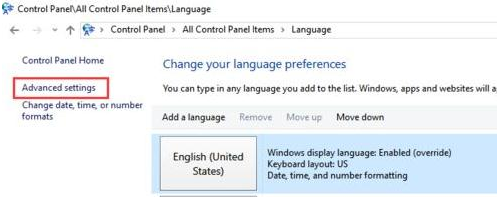
4.点击Override for Windows display language下拉框,直接选择中文(中国),最后点击save进行保存设置。
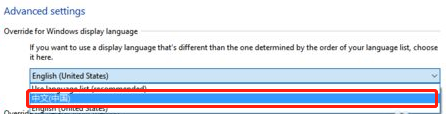
5.在弹出的提示框中点击Log off now进行重启电脑,最后会直接进入中文版的win10系统界面了。